- Автор Jason Gerald [email protected].
- Public 2023-12-16 11:22.
- Соңғы өзгертілген 2025-01-23 12:24.
Adobe Illustrator -да қаріп түсін өзгерту үшін «Таңдау құралы» бар мәтінді таңдаңыз, содан кейін бояғыштан түс таңдаңыз. Егер бірнеше мәтіндік аймақты өзгерту қажет болса, қосымша мәтіндік аймақтарды таңдау кезінде «Shift» пернесін басып тұрыңыз. Сондай -ақ, «Мәтін құралының» көмегімен тек сол әріптерді таңдау арқылы жеке әріптердің түсін өзгертуге болады.
Қадам
3 -ші әдіс 1: Объект мәтінінің түсін өзгерту
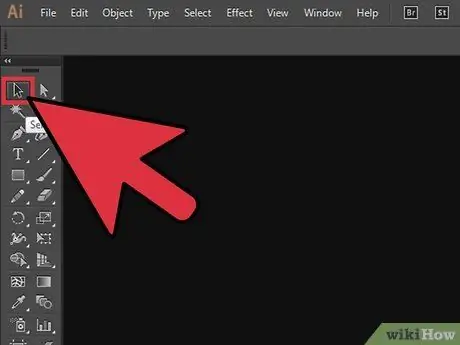
Қадам 1. «Таңдау құралын» пайдалану үшін құралдар тақтасындағы бірінші көрсеткіні басыңыз
Егер сізге файлдағы мәтіндік объектілердің (мәтіндік блоктардың) түсі ұнамаса, оларды «Таңдау құралын» пайдаланып оңай өзгертуге болады.
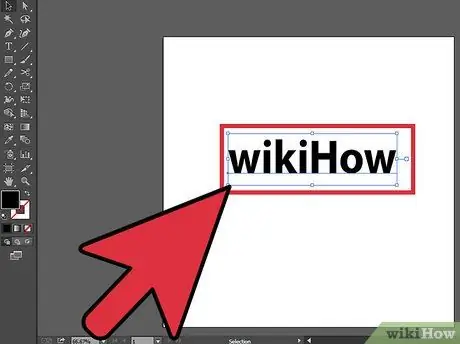
Қадам 2. Өзгерткіңіз келетін мәтіндік аймақты таңдау үшін басыңыз
Өзгерткіңіз келетін мәтінді басқанда, оның айналасында таңдау терезесі пайда болады.
- Мәтінді «Қабаттар» тақтасынан таңдауға да болады. Өзгерткіңіз келетін мәтін бар қабатты табыңыз, содан кейін оны таңдау үшін қабат атауының соңындағы шеңберді басыңыз.
- Егер «Қабаттар» тақтасы әлі ашылмаған болса, оны ашу үшін F7 пернесін басыңыз.
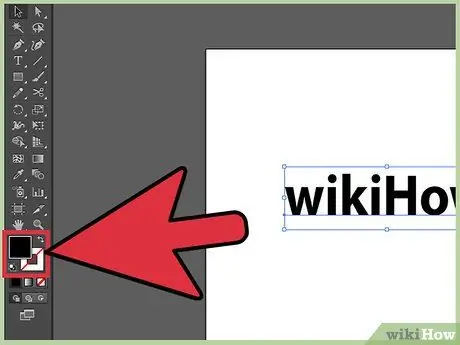
Қадам 3. Құралдар тақтасындағы түстер палитрасын екі рет шертіңіз
Бояғыш қазіргі уақытта қолданылатын мәтін түсімен бірдей болатын қораппен ұсынылған. Үлкен палитра пайда болады, онда сіз таңдауға болатын түстер бар.
«Инсультті» өзгерту үшін (мәтінді емес, мәтінді қоршап тұрған контур) оның астындағы ұяшықты екі рет шертіңіз. Белгіше оның үстінде қызыл сызықты көрсетеді (егер қазіргі уақытта «штрих» түсі болмаса) немесе айналасында қара контуры бар қорап болады
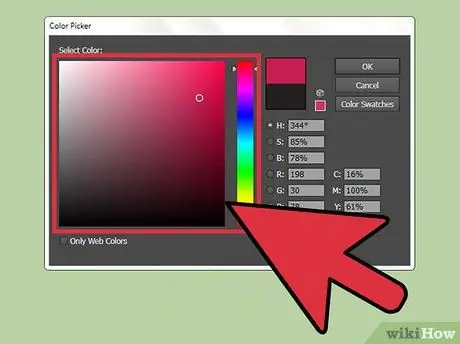
Қадам 4. Түсті таңдаңыз, содан кейін «Жарайды
Сызықтағы барлық мәтін енді сіз таңдаған түске өзгереді.
Егер түс сізді қанағаттандырмаса, өзгертулерді болдырмау үшін Cmd+Z (Mac) немесе Ctrl+Z (Windows) пернелерін басыңыз
3 -ші әдіс 2: Бірнеше мәтіндік объектілерді бірден өзгерту
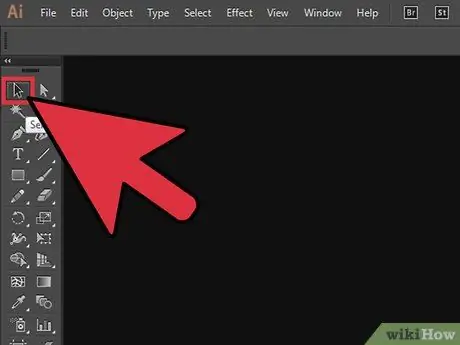
Қадам 1. «Таңдау құралын» пайдалану үшін құралдар тақтасындағы бірінші көрсеткіні басыңыз
Егер бір түске түрлендіргіңіз келетін бір файлда бірнеше мәтіндік аймақ болса, «Таңдау құралын» таңдаңыз.
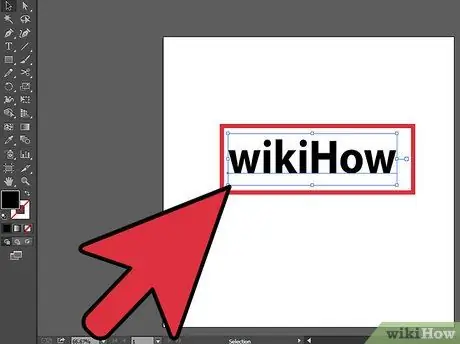
Қадам 2. Өзгертілетін мәтін аймағын таңдау үшін басыңыз
Таңдалған мәтін аймағының айналасында таңдау терезесі пайда болады.
- Сондай -ақ, мәтінді «Қабаттар» тақтасынан таңдау арқылы құруға болады. Өзгерткіңіз келетін мәтін бар қабатты тауып, оны таңдау үшін шеңберді басыңыз.
- Егер «Қабаттар» тақтасы әлі ашылмаған болса, оны ашу үшін F7 пернесін басыңыз.
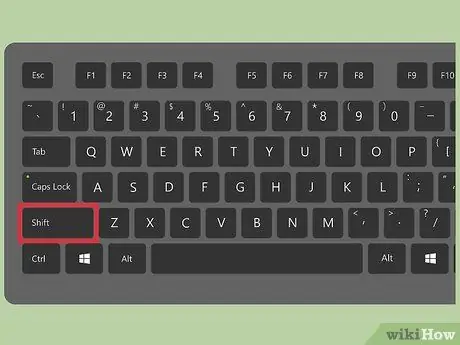
Қадам 3. Shift пернесін басып тұрыңыз және әрбір қосымша мәтіндік нысанды басыңыз
Әр аймақты басқан кезде Shift пернесін басып тұруды жалғастырыңыз. Енді барлық аймақтар таңдау қорабымен қоршалатын болады.
- Егер сіз «Қабаттар» тақтасын қолдансаңыз, әр қосымша шеңберді басу кезінде Shift пернесін басып тұру арқылы бірнеше қабатты таңдаңыз.
- Барлық аймақтар таңдалғаннан кейін («Таңдау құралын» немесе «Қабаттар» тақтасында) Shift пернесін босатыңыз.
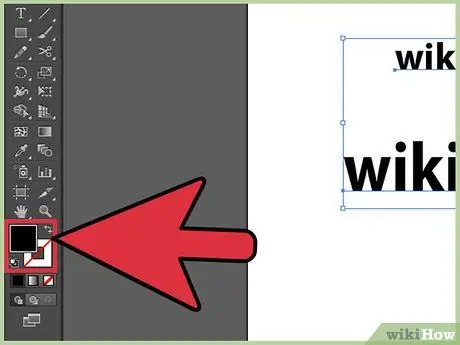
Қадам 4. Құралдар тақтасындағы түстер палитрасын екі рет шертіңіз
Бояғыш қазіргі уақытта қолданылатын мәтін түсімен бірдей болатын қораппен ұсынылған. Үлкен палитра пайда болады, онда сіз таңдауға болатын түстер бар.
«Инсультті» өзгерту үшін (мәтінді емес, мәтінді қоршап тұрған контур) оның астындағы ұяшықты екі рет шертіңіз. Белгіше оның үстінде қызыл сызықты көрсетеді (егер қазіргі уақытта «штрих» түсі болмаса) немесе айналасында қара контуры бар қорап болады
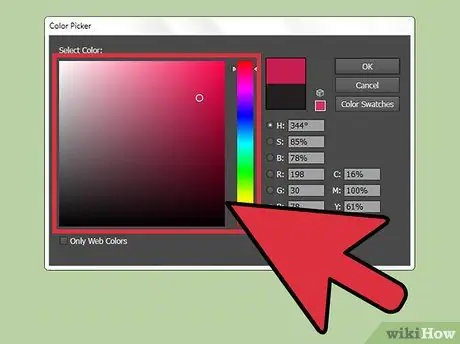
Қадам 5. Түсті таңдаңыз, содан кейін «Жарайды
Сызықтағы барлық мәтін енді сіз таңдаған түске өзгереді.
- Егер түс сізді қанағаттандырмаса, өзгертулерді болдырмау үшін Cmd+Z (Mac) немесе Ctrl+Z (Windows) пернелерін басыңыз.
- Қаріптің беті мен қаріп өлшемі сияқты басқа мәтіндік атрибуттарды осылайша өзгертуге болады.
3 -ші әдіс 3: Тек кейбір қаріптердің түсін өзгерту
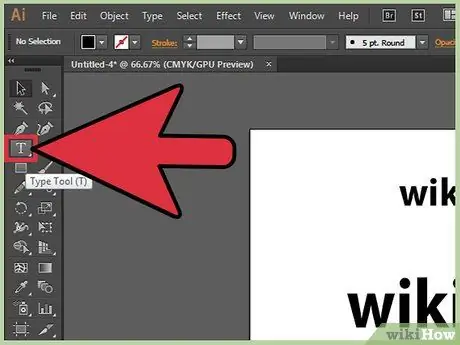
Қадам 1. Құралдар тақтасындағы «Мәтін құралын» (T) басыңыз
Егер сіз жеке әріптерді (немесе әріптер сериясын) бүкіл мәтінді өзгертпестен өзгерткіңіз келсе, «Мәтін құралы» арқылы әріптерді таңдау арқылы өзгертіңіз.
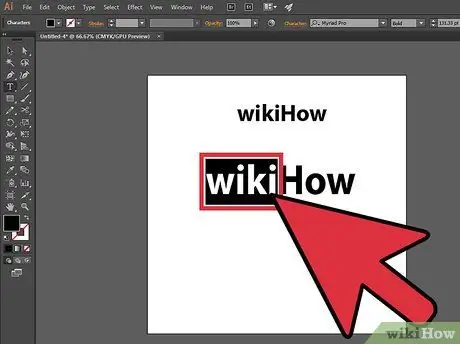
Қадам 2. Өзгерткіңіз келетін әріптерді таңдаңыз
Енді таңдалған әріптердің айналасында контур болады.
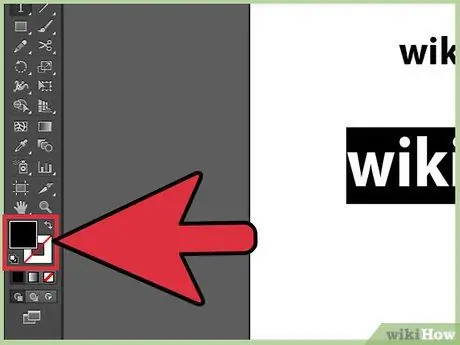
Қадам 3. Құралдар тақтасындағы түстер палитрасын екі рет шертіңіз
Бояғыш қазіргі уақытта қолданылатын мәтін түсімен бірдей болатын қораппен ұсынылған. Үлкен палитра пайда болады, онда сіз таңдауға болатын түстер бар.
«Инсультті» өзгерту үшін (мәтінді емес, мәтінді қоршап тұрған контур) оның астындағы ұяшықты екі рет шертіңіз. Белгіше оның үстінде қызыл сызықты көрсетеді (егер қазіргі уақытта «штрих» түсі болмаса) немесе айналасында қара контуры бар қорап болады
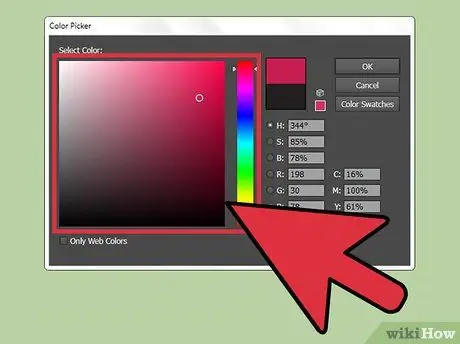
Қадам 4. Түсті таңдаңыз, содан кейін «Жарайды
Таңдалған әріптер сол түске өзгереді.
- Егер түс сізді қанағаттандырмаса, өзгертулерді болдырмау үшін Cmd+Z (Mac) немесе Ctrl+Z (Windows) пернелерін басыңыз.
- Сондай -ақ, осы әдісті қолдана отырып, қаріптің беті мен қаріп өлшемін жеке өзгертуге болады.
Кеңестер
- Adobe Illustrator көрінісінде қандай терезелер пайда болатынын оларды «Терезе» мәзірінен таңдау арқылы конфигурациялауға болады.
- Illustrator -да әр түрлі әдепкі параметрлерді өзгерту үшін «Өңдеу» >> «Параметрлер» тармағына өтіп, сізде қандай опциялар бар екенін біліңіз.






